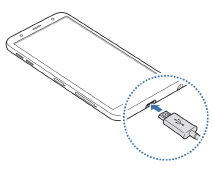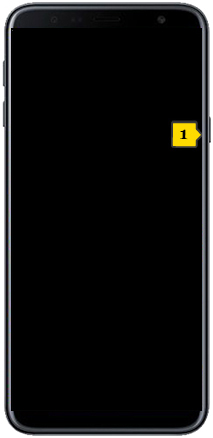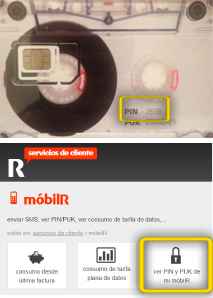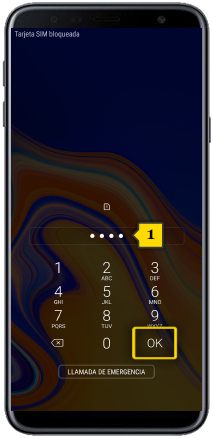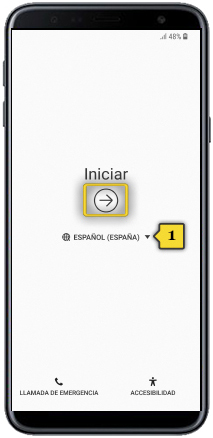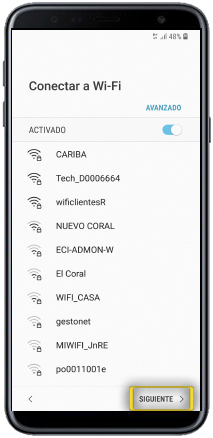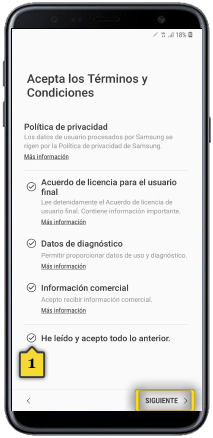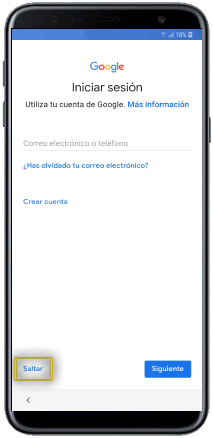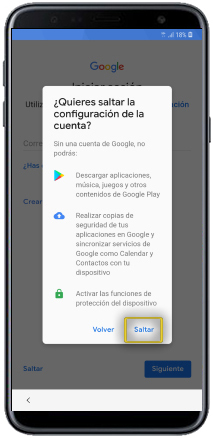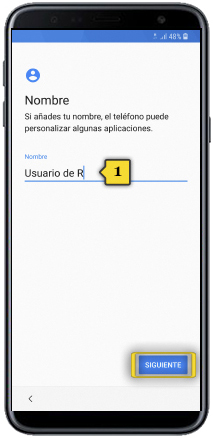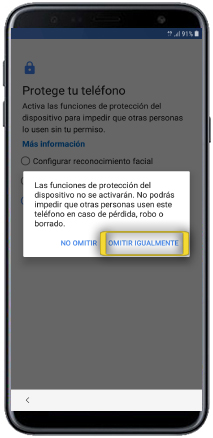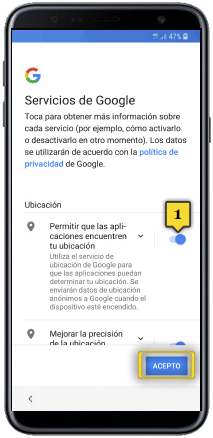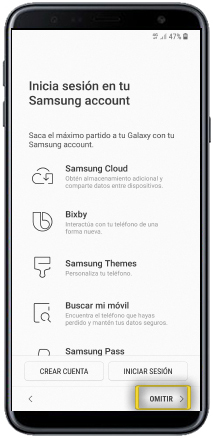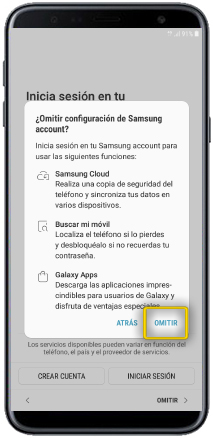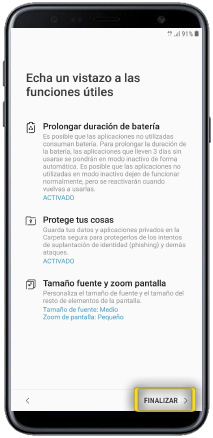samsung galaxy j4+
inserir SIM e primeiros pasos
<< ver outro terminal<< máis tutoriais de este terminal
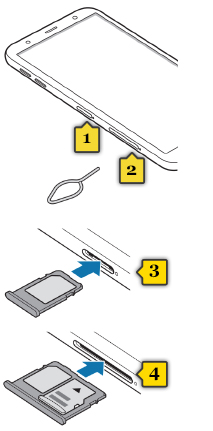
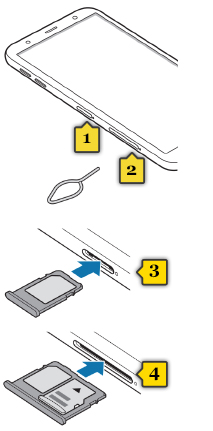 paso 1
paso 1
- introduce a ferramenta subministrada nos buratos situados no lateral esquerdo do terminal para retirar a bandexa da nanoSIM1(1) ou da nanoSIM2/tarxeta microSD(2)
- sitúa a tarxeta nanoSIM1(3) e/ou nanoSIM2 e microSD(4) nos seus emprazamentos, tal e como se indica nos debuxos
- volve introducir as bandexas no seu lugar
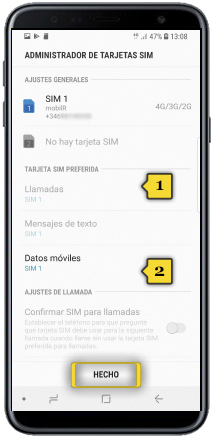
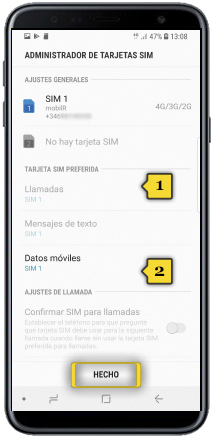 paso 18
paso 18
- por último, dado que o noso teléfono ten SIM dual, ábrese o administrador de tarxetas SIM
- podemos seleccionar a SIM por defecto para chamadas e mensaxes(1) e a que se usará para obter datos nas nosas conexiones de rede(2)
- unha vez feita a selección, se procede, preme en HECHO
- o noso teléfono xa está configurado e accederemos á pantalla de inicio